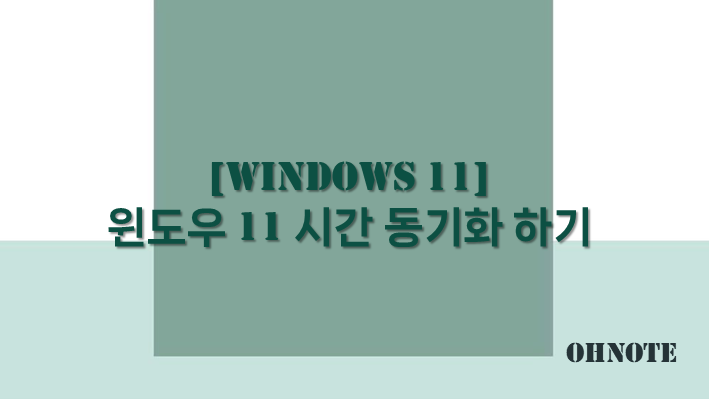
윈도우 시간은 자동으로 인터넷시간과 동기화하게 되어있습니다. 그러므로 따로 시간을 맞출 필요가 없습니다. 하지만 인터넷이 안 되는 환경 등 특정이유로 인해 시간이 틀어질 때가 있습니다. 이렇게 시간이 안 맞게 되면 일반 PC일 때는 문제가 없지만 서버라면 서비스장애의 원인이 될 수 있는 이유 중하나입니다. 그렇기 때문에 시간이 틀어졌을 경유 동기화를 진행해야 하는데요 이번에는 윈도우 11 시간 동기화 하는 방법을 공유드립니다.
목차
윈도우 11 시간 동기화 하기
1. 시간 동기화를 하기 위해 검색에서 제어판을 찾아 실행해 주세요
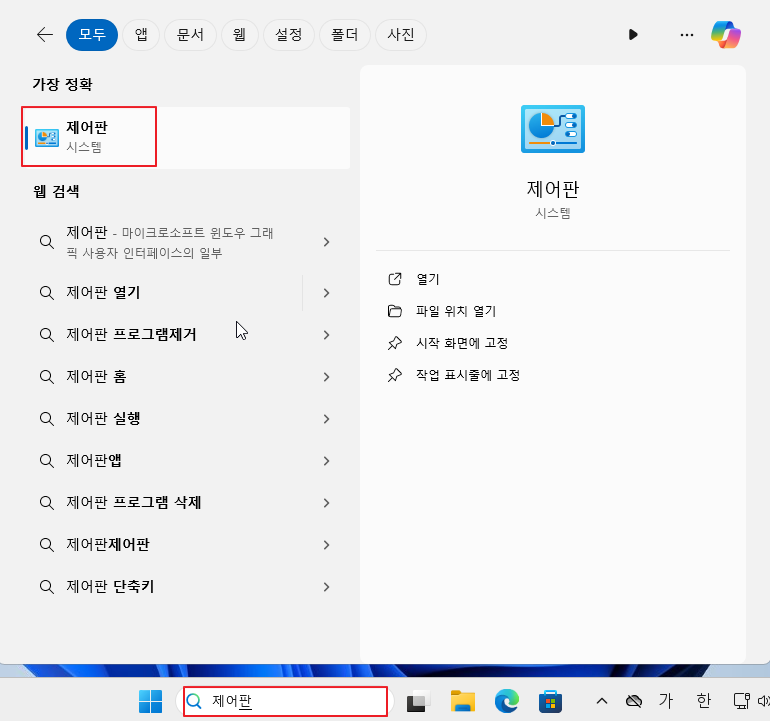
반응형
2. 제어판 메뉴 중 날짜 및 시간으로 이동해 주세요
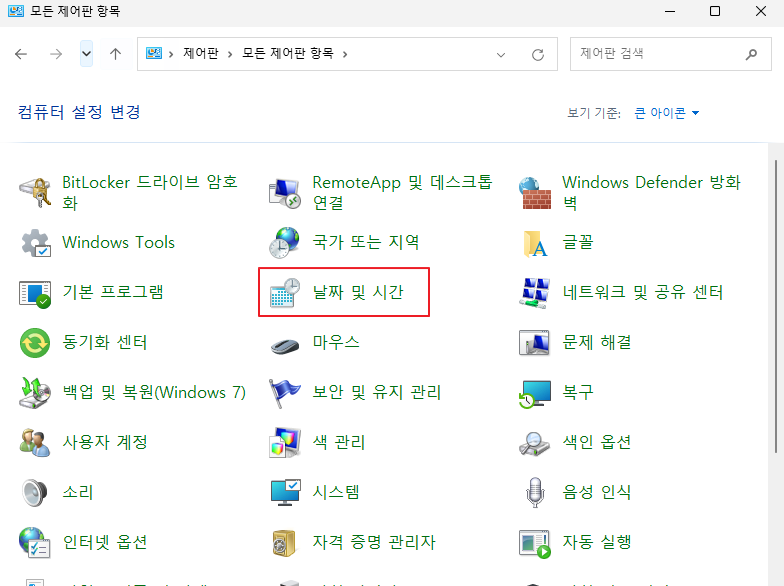
3. 날짜 및 시간에서 인터넷 시간 탭으로 이동하면 현재 동기화 상태를 확인할 수 있습니다. 시간 동기화를 하기 위해 설정 변경으로 이동해 주세요
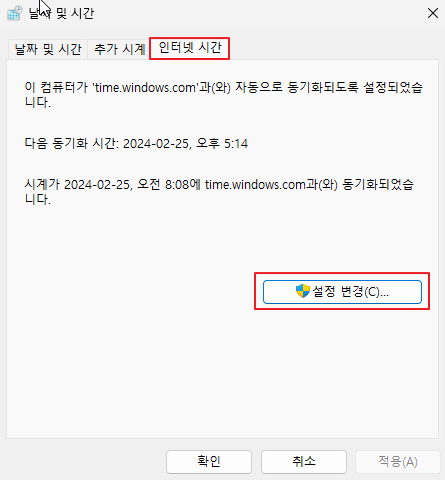
4. 인터넷 시간과 동기화하기 위해 인터넷 시간 서버와 동기화 체크 및 time.windows.com을 확인 후 지금 업데이트를 클릭 해하면 동기화가 되는 것을 볼 수 있습니다.
* 인터넷시간이 아닌 NTP서버를 사용 중이라면 서버에 NTP주소를 입력 후 지금 업데이트를 해주세요
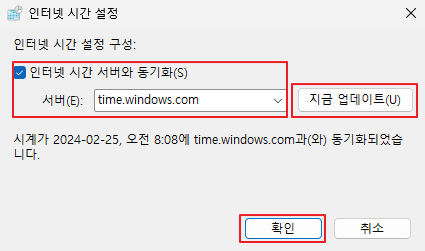
마치며
윈도우 사용 시 시간이 틀어지면 여러 가지 프로그램이 비정상 작동 할 수 있기 때문에 시간이 틀어져있는 상황이라면 위내용참고하여 동기화해 장애를 방지하시길 바랍니다.
'IT노트 > Windows 11' 카테고리의 다른 글
| [Windows 11] 윈도우 11 시스템 복원 지점 만드는 방법 (0) | 2024.03.02 |
|---|---|
| [Windows 11] 윈도우 11 가상 메모리 설정 하기(페이징파일) (0) | 2024.03.01 |
| [Windows 11] 윈도우 11 기본 브라우저 변경 하기 (0) | 2024.02.29 |
| [Windows 11] 윈도우 11 자동로그인 설정 하는 방법 (0) | 2024.02.28 |
| [Windwos 11] 윈도우 11 안전모드 실행 하기 (0) | 2024.02.26 |
| [Windows 11] 윈도우 11 텔넷 클라이언트 설치 (0) | 2024.02.25 |
| [Windows 11] 닷넷 프레임워크 3.5 오프라인 설치 하는 방법 (0) | 2024.02.24 |
| [Windows 11] 닷넷 프레임워크 3.5 설치 하는 방법 (0) | 2024.02.23 |



